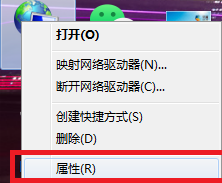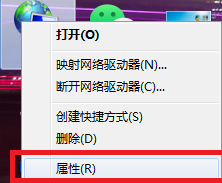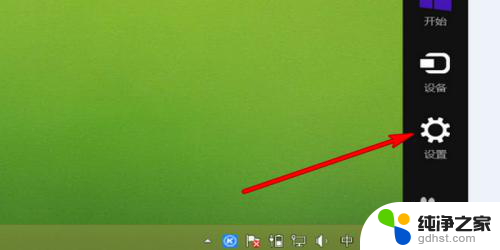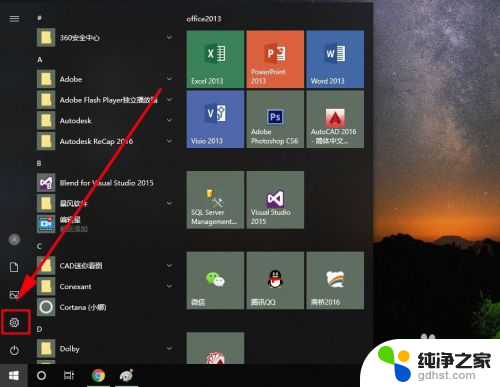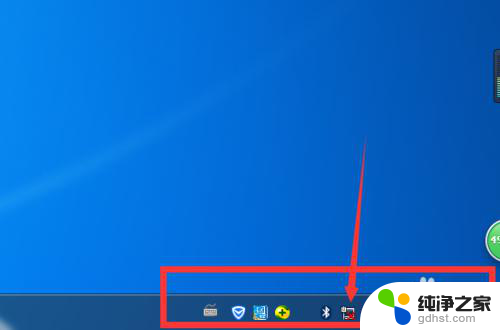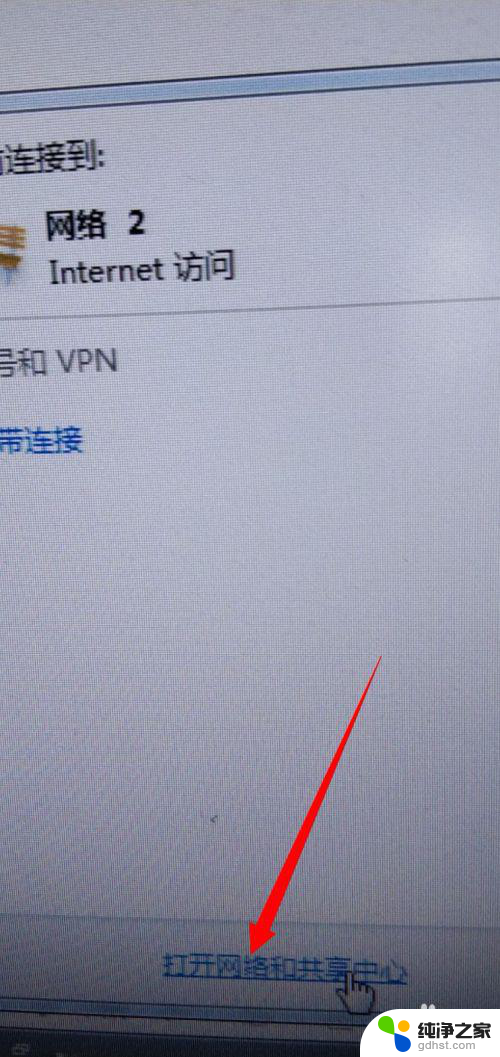电视连接网络机顶盒怎么连接
如今随着科技的飞速发展,网络机顶盒已经成为家庭娱乐的必备设备之一,许多人在连接网络机顶盒到电视上时却感到困惑,不知道如何正确设置。事实上连接网络机顶盒到电视上是一件非常简单的事情,只要按照正确的步骤和方法来操作,就能很快完成连接。接下来让我们一起来了解一下电视连接网络机顶盒的方法和步骤。
方法如下:
1.首先,要确保你有电视机,另外,买了网络机顶盒,这里不是数字机顶盒,请注意区别。网络机顶盒是利用已有的网络来收看电视和上网的,所以费用都是之前网络的费用,不存在另外重复缴费的问题。当然了,必须有宽带的,下面主要介绍的是按照接路由器的方法。如果没有,可以直接接接入进来的宽带。

2.打开网络机顶盒包装后,就会发现有遥控、连接线之类的。这里就要注意了,如果电视自带有网络接口,就可以直接,利用网线,一端接电视、一端接机顶盒的网络接口。如下图:

3.通常液晶电视也好,还是LED的电视等,只要有HDMI口,就直接用自带的HDMI连接线连上。如下图:

4.有的家庭还是原来的电视,也是可以的。用AV端口连接也可以看电视的。

5.总之,不管是什么样的电视都可以的,现在另一端连接网络机顶盒。根据电视的接口来插入对应的端口,电视就连上网络机顶盒。

6.然后用网线一端连接网络机顶盒,另一端连接路由器,所有外部连接都完成了。

7.打开电视,网络机顶盒后。在网络机顶盒网络设置里,设置好上网参数,一般情况都是自动获取的,如果有WIFI功能也也可以无线收看的。

8.现在就可以看电视和上网了,如果还不是很明白。可以参照一下下图的多种连接方式选择一种,相信大家很快就可以成功了。

以上就是电视连接网络机顶盒的全部内容,如果你遇到这种情况,可以尝试按照以上方法解决,希望对大家有所帮助。